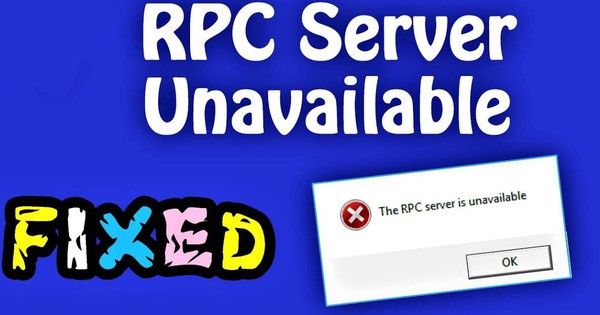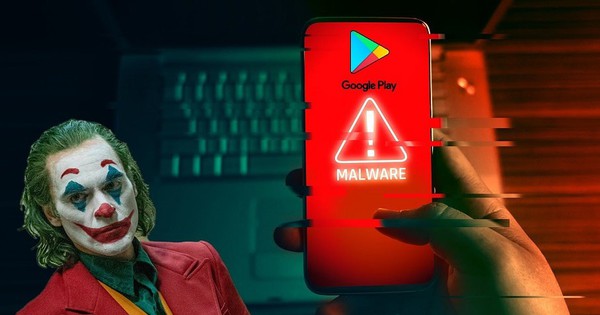Windows上左右揚聲器跑調、一大聲一小聲的現象並不少見。以下是在 Windows 11 中調整聲音平衡的一些方法。
Windows上左右揚聲器跑調、一大聲一小聲的現象並不少見。有時你只需要編輯和改變電腦中的設置,聲音就會再次平衡。以下是在 Windows 11 中調整聲音平衡的一些方法。
如何透過設定平衡 Windows 11 聲音
步驟一:
按視窗+ 我打開設定介面。接下來,選擇系統在介面左側的清單中。
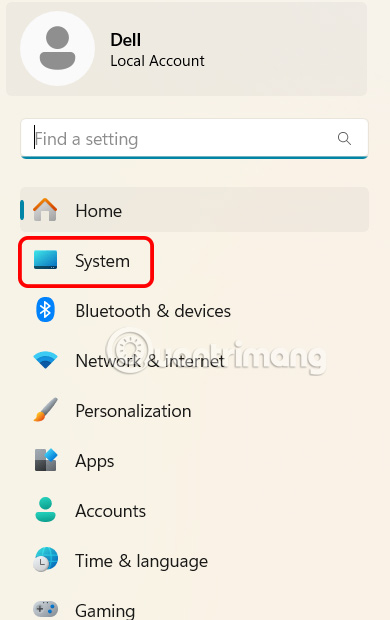 如何在Windows 11中調整音訊平衡圖1
如何在Windows 11中調整音訊平衡圖1
步驟2:
查看旁邊的介面,點擊聲音調整 Windows 11 上的聲音。
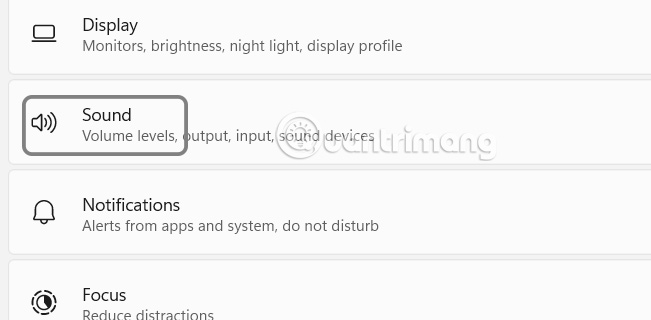 如何在Windows 11中調整音訊平衡圖2
如何在Windows 11中調整音訊平衡圖2
接下來,你選擇輸出音訊設備需要調整的可以是連接電腦的耳機或是音箱。
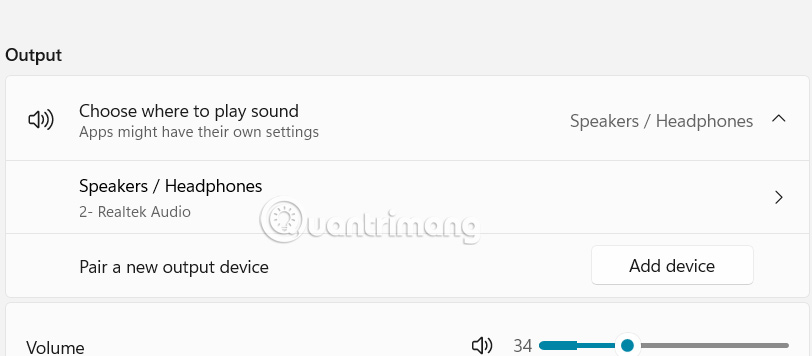 如何在Windows 11中調整音訊平衡圖3
如何在Windows 11中調整音訊平衡圖3
步驟3:
然後我們看到左右音訊調整設定用於 Windows 音訊輸出。
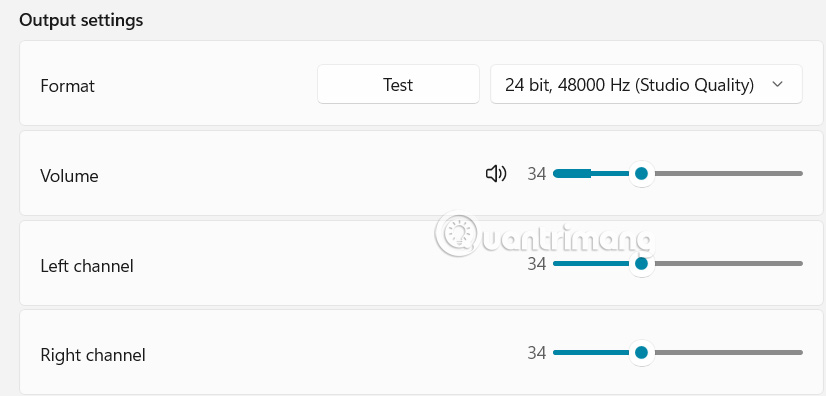 如何在Windows 11中調整音訊平衡圖4
如何在Windows 11中調整音訊平衡圖4
你需要均勻地拖曳左右音訊的滑桿以平衡音頻輸出。
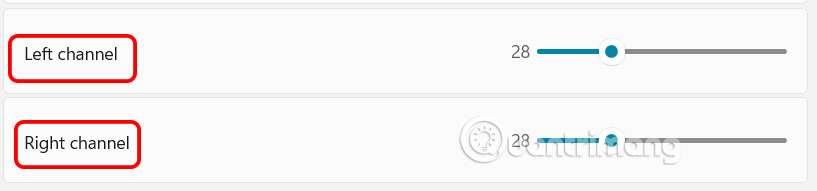 如何在Windows 11中調整音訊平衡圖5
如何在Windows 11中調整音訊平衡圖5
如何透過控制台平衡 Windows 聲音
步驟一:
我們存取Windows 11上的控制台,然後按一下硬體和聲音管理。
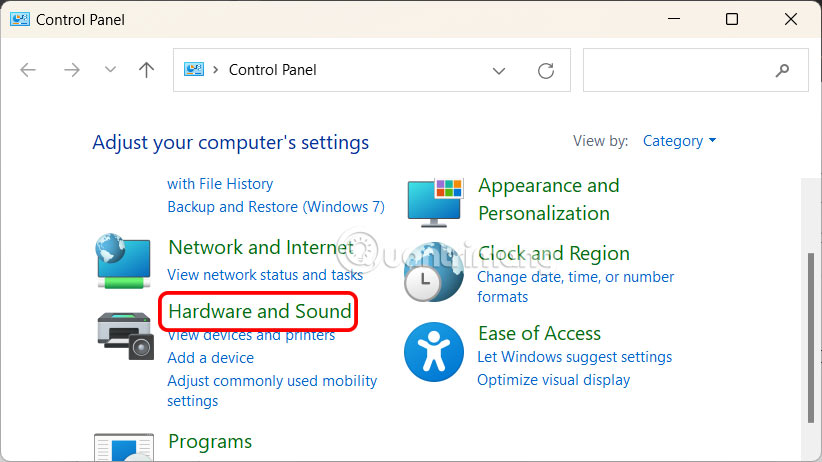 如何在Windows 11中調整音訊平衡圖6
如何在Windows 11中調整音訊平衡圖6
進入下一個介面,使用者點擊聲音來設定。
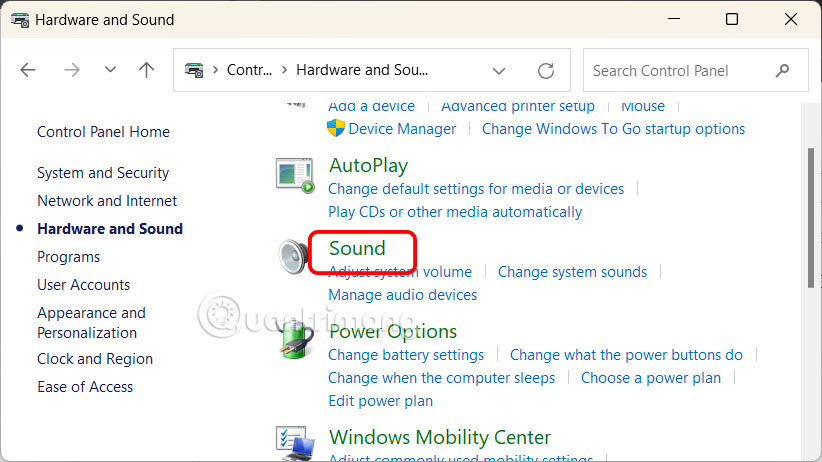 如何在Windows 11中調整音訊平衡圖片7
如何在Windows 11中調整音訊平衡圖片7
步驟2:
顯示音訊輸出介面 ,按兩下該裝置。
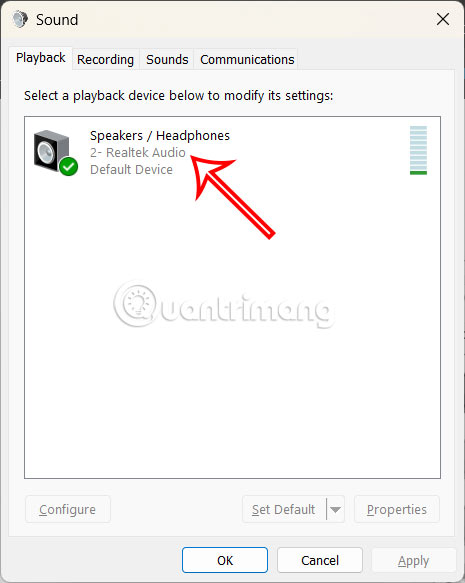 如何在Windows 11中調整音訊平衡圖片8
如何在Windows 11中調整音訊平衡圖片8
此時,用戶按一下等級選項卡,然後按一下平衡按鈕調整電腦上的聲音平衡模式。
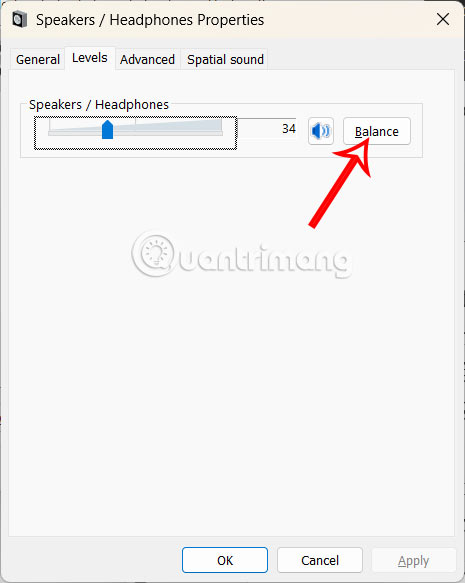 如何在Windows 11中調整音訊平衡圖9
如何在Windows 11中調整音訊平衡圖9
步驟3:
最後,用戶調節左右聲音達到平衡。
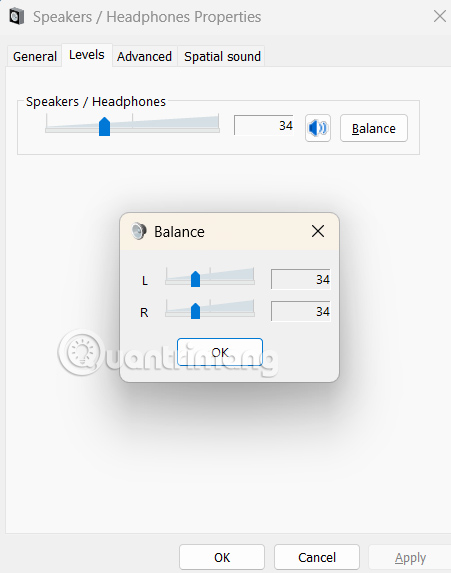 如何在Windows 11中調整音訊平衡圖10
如何在Windows 11中調整音訊平衡圖10
4 ★ | 2 投票